Phím Home ảo trên iPhone là tính năng được rất nhiều người yêu thích. Nếu bạn đang tìm cách bật phím Home ảo trên iPhone X thì hãy theo dõi bài viết sau.
Điện thoại iPhone X chính là thiết bị cao cấp nhất của Apple ở thời điểm hiện tại. Sản phẩm đã có nhiều thay đổi lớn, đem đến nhiều trải nghiệm mới lạ cho người dùng. Điểm đặc biệt của sản phẩm này so với các phiên bản trước đó chính là nút Home vật lý đã được loại bỏ. Nếu bạn đang sử dụng siêu phẩm này mà chưa quen cách sử dụng mới thì hãy thực hiện cách bật phím Home ảo trên iPhone X dưới đây.
Hướng dẫn cách bật nút Home ảo trên iPhone X cực đơn giản
Bật nút Home ảo trên iPhone X đã là việc vô cùng quen thuộc với những người sử dụng dòng điện thoại này. Nút Home ảo giúp người dùng hạn chế thao tác trên các phím vật lý của máy. Bên cạnh đó, bạn cũng có thể tùy chỉnh thêm các tính năng cho nút Home ảo theo ý thích để thuận tiện hơn cho việc sử dụng của mình. Vậy với tính năng phím Home ảo trên iPhone X cần phải thực hiện kích hoạt như thế nào?
=> Có thể bạn quan tâm: Khắc phục tình trạng iPhone X hao pin nhanh

Để thực hiện bật nút home ảo trên iPhone X, bạn hãy thực hiện như sau:
✪ Bước 1: Đầu tiên, trên màn hình chính, bạn hãy truy cập vào “Settings” để vào Cài đặt. Sau đó, chọn mục General (Cài đặt chung).
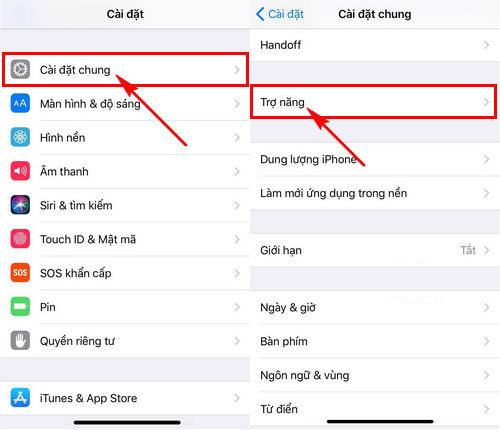
✪ Bước 2: Tiếp đến, nhấn chọn mục “AssistiveTouch” để kích hoạt tính năng “Trợ năng” này.
✪ Bước 3: Khi tính năng này được kích hoạt, bạn sẽ thấy một biểu tượng phím Home ảo xuất hiện trên màn hình iPhone X. Bạn có thể ấn chọn vào biểu tượng Home ảo này để xem các tính năng được hỗ trợ thêm.
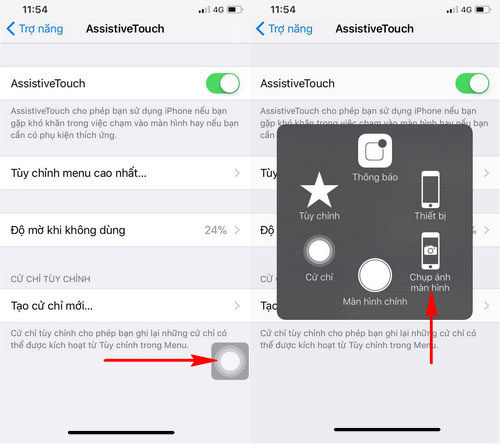
✪ Bước 4: Nếu muốn thay đổi các thiết lập tính năng trên phím home ảo iPhone X. Bạn hãy chọn mục Customise Top Level Menu (Tùy chỉnh Menu cao nhất).
Lúc này, bạn sẽ được chuyển tới giao diện thiết lập phím home ảo trên iPhone X. Hãy nhấn chọn vào một tính năng mà bạn muốn thay thế.
✪ Bước 5: Tới đây, hệ thống sẽ đưa bạn tới Menu, danh sách các tính năng có thể cài trên iPhone X với phím Home ảo.
…
Bạn có thể nhấn chọn thêm tính năng mà bạn muốn sử dụng, và lựa chọn “Xong” để xác nhận là được. Như vậy là đã hoàn thành cách bật phím Home ảo trên iPhone X rồi. Mong là với cách trên sẽ giúp bạn sử dụng điện thoại dễ dàng hơn. Chúc bạn thành công!
>> Xem thêm: Hướng dẫn copy ảnh vào iPhone không cần iTunes

